Si estás confundido al respecto, entonces, has venido al lugar correcto. En este artículo, hablaremos del mejor editor de películas para iPhone del mercado. También te daremos consejos creativos para crear una película con tu iPhone.
Parte 1. Consejos Creativos para Crear una Película con el iPhone
Tienes que ser muy creativo si quieres editar/crear una película en tu iPhone. No te preocupes demasiado, estamos aquí para ayudarte. En esta parte, te daremos algunos consejos creativos para crear una película con iPhone sin demasiadas complicaciones. A veces, los consejos simples funcionan como un encanto, y el resultado puede ser muy potente y diferente.
1. Preparación:
La preparación es importante para cualquier trabajo que tengas que hacer. Filmar no es diferente, porque necesitas planificar tus movimientos. Sería útil que planificaras toda la película antes de empezar a rodarla. Asegúrate de que puedes resumir fácilmente todo tu plan y de que no es demasiado complejo. Una película sencilla pero eficaz que puede crear un iPhone.
Otra preparación importante es el lugar de rodaje. Después de haber ideado la película y creado los guiones o diálogos, fija el lugar para filmarla. Selecciona los sitios según la historia o el tema de tu película.

2. Empieza a rodar con el iPhone:
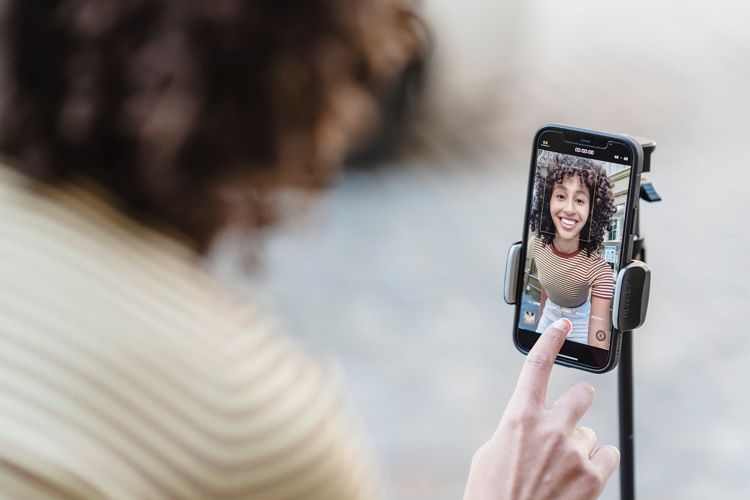
Cuando empieces a rodar con tu iPhone, asegúrate de que todo está bien configurado. Comprueba los ajustes de grabación para establecer la calidad de grabación en 1080p HD. Tienes que evitar distracciones mientras grabas para que tu dispositivo se ponga en modo avión. Tienes que mantener el dispositivo quieto y sujetar tu iPhone en horizontal/formato paisaje. Nunca hagas zoom al filmar, porque se reduce la calidad de píxeles. Puedes utilizar un estabilizador o gimbal para grabar videos fluidos y originales sin ningún efecto de temblor no deseado.
Comprueba siempre el encuadre y la posición de la cámara al grabar el video. Comprueba la calidad del sonido porque es muy importante. Asegúrate de que la luz de exposición está bien ajustada al grabar. Demasiada exposición puede ser malo para la calidad del video y el video se quemará debido a demasiada luz.
3. Edita la película en el iPhone:
Si quieres editar una película en iPhone, necesitas el mejor editor de películas para iPhone. Compara entre algunos editores de películas para iPhone y selecciona el que más te guste. Si no, puedes seguir la parte 2 de este artículo para elegir tu editor de películas para iPhone. Después de eso, debes editar la película con la debida atención. Edita la película utilizando tu computadora para obtener los mejores resultados. Utiliza efectos y transiciones para trabajar entre las diferentes escenas, haz que parezcan atractivas. Puedes utilizar música de fondo para añadir una sensación artística a toda la película. Intenta elegir algunas escenas con efecto de cámara lenta y añade subtítulos para que las personas entiendan lo que ocurre o se dice en la película.

Parte 2. Alternativa al Creador de Películas para iPhone: Wondershare UniConverter
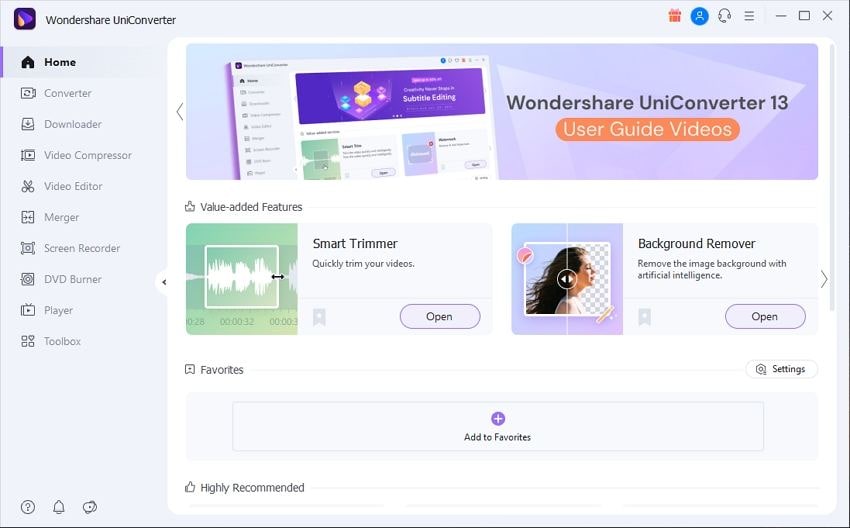
Para conseguir que la idea del premio gordo se convierta en una película carismática, necesitas un potente editor de películas para iPhone. Wondershare UniConverter es, con diferencia, el mejor editor de películas gratuito para iPhone. Es una completa y potente caja de herramientas de video que te ayuda a editar el video, convertir, comprimir, recortar, cambiar de tamaño, grabar DVD, ¡y mucho más! Es una solución integral para hacer casi cualquier cosa con videos sin complicaciones. Es compatible con Windows 10/8/7 y Mac OS 10.11 a 11. Además, permite convertir tus videos desde y hacia más de 1000 formatos de video y audio.
Características Principales de UniConverter:
Editor de Subtítulos: UniConverter tiene una opción de editor de subtítulos que puedes utilizar para crear subtítulos para tu película/video. Puedes añadir subtítulos desde tu computadora o en línea. Personaliza fácilmente la fuente, el tamaño, el color, la posición y la transparencia.
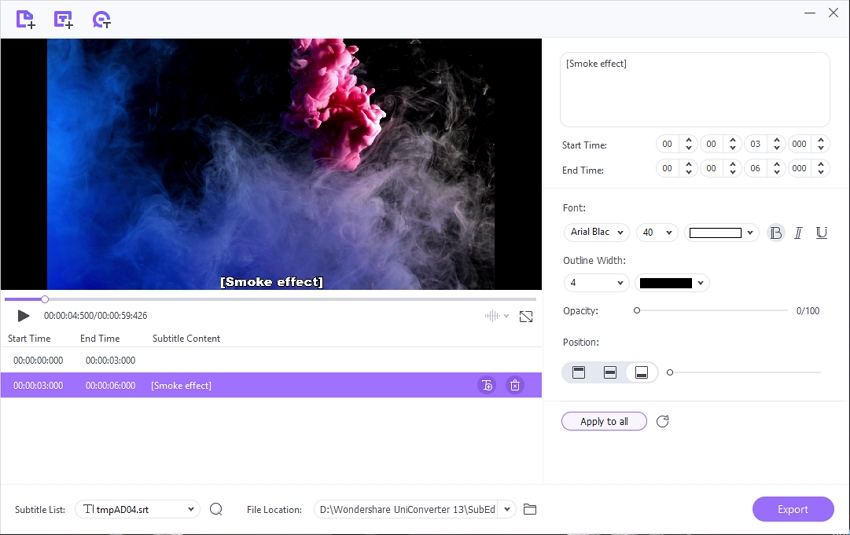
Recortador Inteligente: Con la opción de recorte inteligente, puedes eliminar fácilmente las escenas no deseadas de tu película. Además, esta herramienta te permite dividir un video largo en varias partes para editarlo o compartirlo.
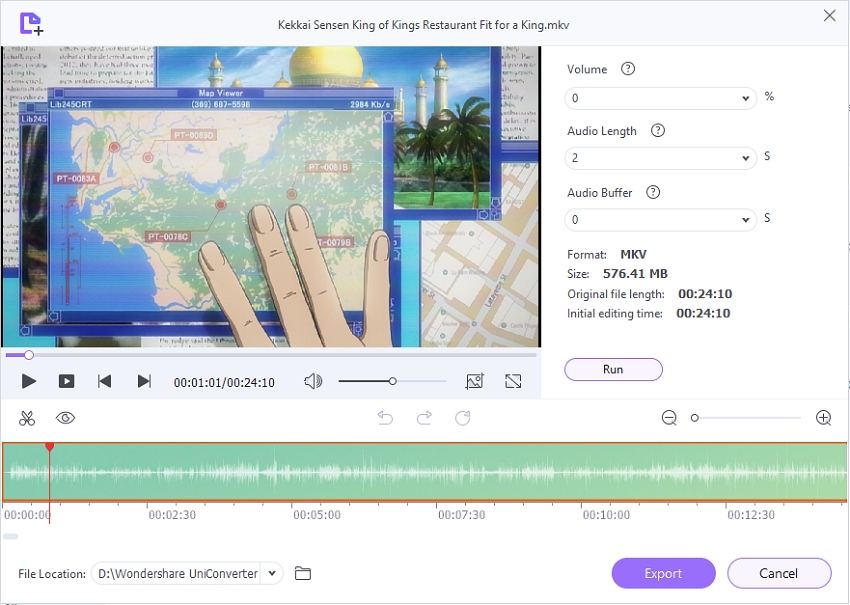
Eliminador de Fondo: UniConverter cuenta con un avanzado sistema de IA. Te permite utilizar el sistema para eliminar el fondo de cualquier imagen automáticamente.

Convertidor de Video: Soporta la conversión de tus videos a más de 1.000 formatos de video, soportando el mayor número de formatos de video disponibles en este momento. Es compatible con los formatos web más populares, 4K, y videos en 3D.
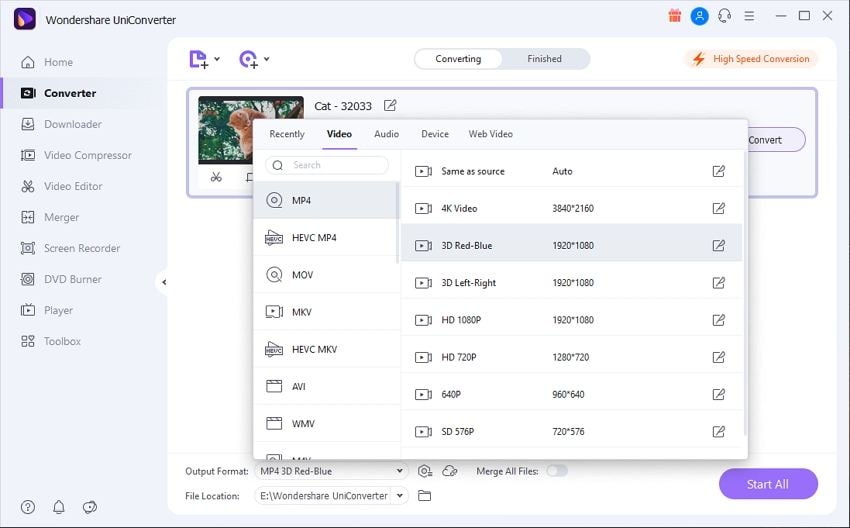
Editor de Marcas de Agua: Permite eliminar cualquier objeto o marca de agua no deseados del video sin reducir la calidad del video con el editor de marcas de agua.
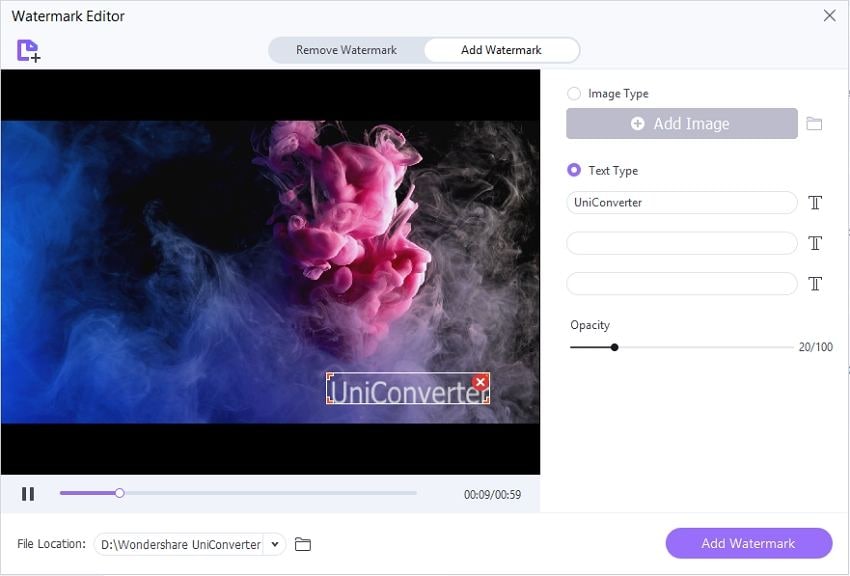
Retrato IA: Retrato IA es una función de valor añadido de UniConverter. Con ella, puedes cambiar el fondo de cualquier video. Es el mejor para combinar y eliminar de forma automática el fondo del video, que puede eliminar el fondo de los videos de forma 100% automática. Además, hay diferentes plantillas para reemplazar el fondo del video. Con inteligencia artificial, no necesitas tener programas o habilidades profesionales. Por lo tanto, UniConverter es un buen programa de edición de películas.
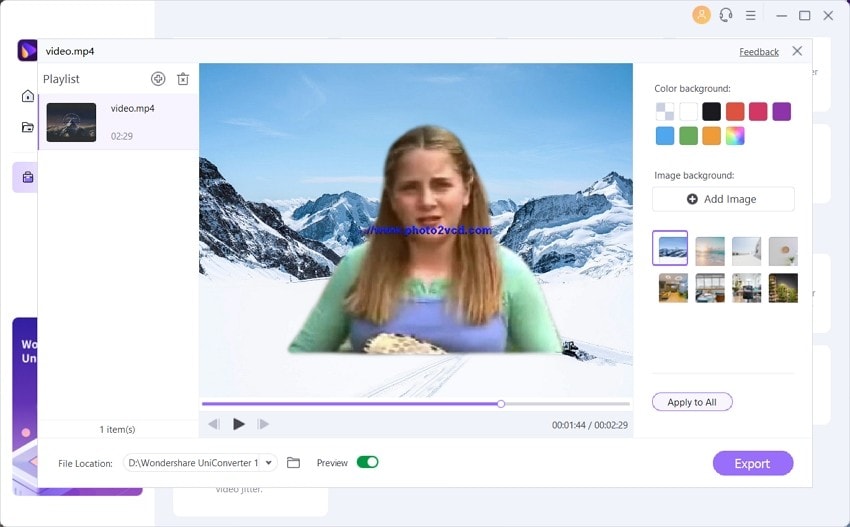
Encuadre Automático: Identifica de forma inteligente las acciones en tu video y reencuadra los clips para diferentes relaciones de aspecto, lo que puede ahorrarte tiempo y esfuerzo.
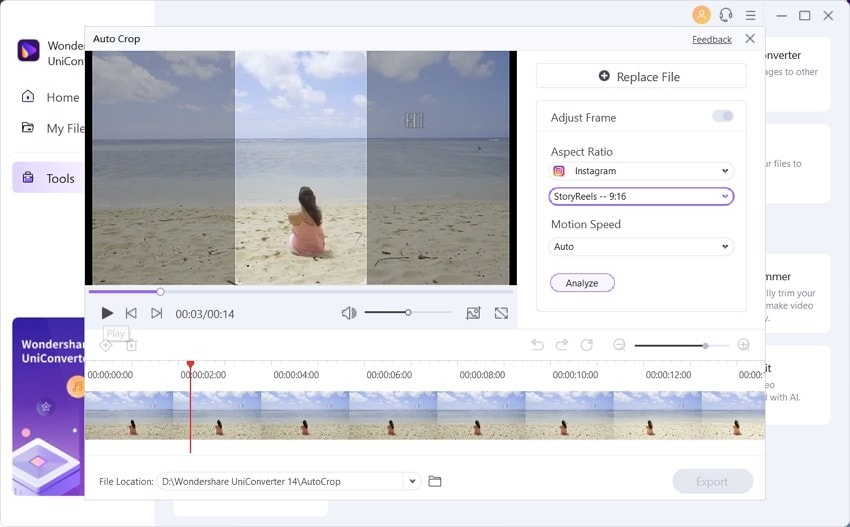
Wondershare UniConverter - El Mejor Creador de Películas para Windows/Mac
Un editor de películas fácil de usar para que tus videos destaquen.
Excelente grabador de pantalla para capturar escenas sin pérdidas con imagen en imagen y superposición de voz.
Crea subtítulos personalizados o descarga y modifica archivos de subtítulos fácilmente.
Añade o elimina marcas de agua de imagen y texto de tus videos sin esfuerzo.
Recorta automáticamente tus videos y haz que la edición de video sea fácil y sin pérdida de tiempo.
Puedes convertir el video de calidad original con aceleración total de la GPU. Velocidad de conversión 90 veces superior.
¿Cómo editar una película con UniConverter?
Paso 1: Iniciar UniConverter.
En primer lugar, debes descargar e instalar el programa en tu computadora. A continuación, inicia el programa y aparecerá la ventana de la página de inicio. Desde allí, debes seleccionar la opción Editor de Video en la barra de menú lateral.
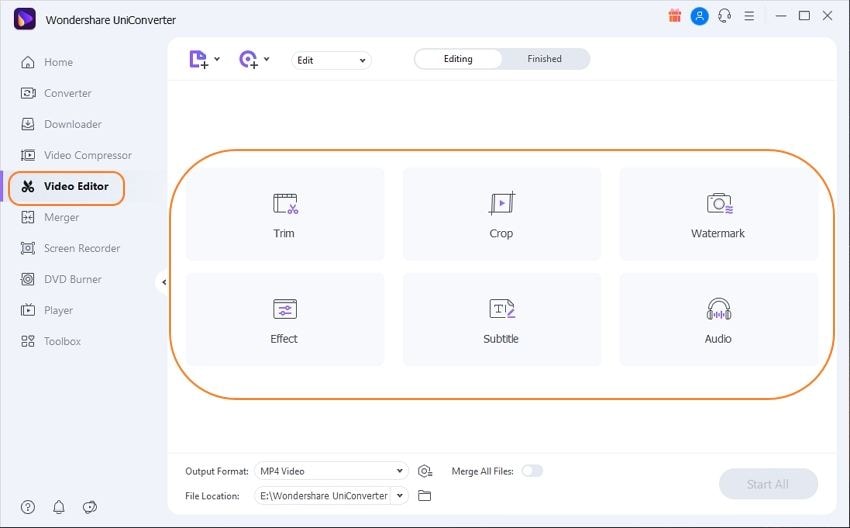
Paso 2: Editar Película.
Ahora, aparecerá la ventana del editor donde podrás recortar los videos, recortarlos, añadir efectos, añadir/eliminar marcas de agua, añadir subtítulos, añadir música de fondo, etc.
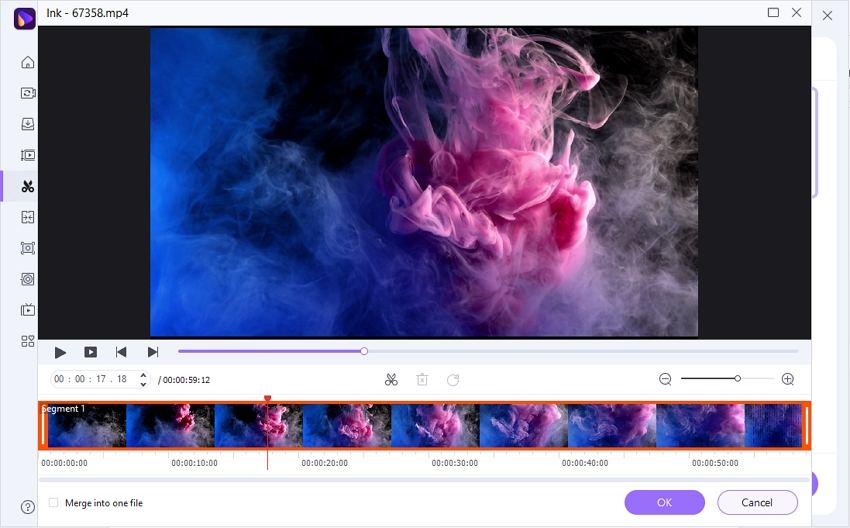
A continuación, cuando hayas terminado de editar el video, haz clic en el botón Aceptar para guardar los cambios.
Paso 3. Convierte el archivo de video (opcional) y guarda la película.
Al final, puedes establecer la carpeta de salida de tu película en la computadora. Haz clic en el botón Formato de Salida y selecciona Video, puedes elegir cualquier formato de video y resolución que desees. Por último, haz clic en el botón Iniciar Todo para guardar el video en tu computadora.

¡Prueba Gratis el Mejor Creador de Películas Ahora - Wondershare UniConverter!
Más de 3.591.664 personas lo han descargado para probar sus funciones avanzadas.
Parte 3. Preguntas Frecuentes sobre la Edición de Películas en iPhone
Hay muchas preguntas sobre el mejor creador de películas para iPhone. Así que, hemos reunido algunas de las preguntas más frecuentes aquí. Así que, puedes aclarar alguna confusión que tengas.
¿Qué aplicación es la mejor para editar el video en el iPhone?
Después de probar muchas aplicaciones, podemos decir que, Wondershare UniConverter es uno de los mejores editores de películas que puedes utilizar en una computadora. Pero si estás hablando de editar videos en un iPhone, entonces puedes probar VivaVideo Pro, iMovie, Magisto Magical Video Editor, entre otras.
¿Cómo puedes recortar un video en el iPhone?
Es realmente fácil recortar un video en tu iPhone con la ayuda de iMovie. Simplemente, abre el video dentro de la aplicación iMovie en tu iPhone y desplázate por la línea de tiempo hasta situar el cabezal de reproducción donde quieras dividir el video. También puedes hacer zoom pellizcando en el centro de la línea de tiempo.
A continuación, tienes que pulsar sobre el clip de video, seleccionar el botón de acciones y pulsar sobre Dividir.
¿Tiene el iPhone un creador de películas?
Sí, iMovie es la aplicación por defecto que viene con un iPhone como creador/editor de películas. Con un diseño más sencillo y gestos Multi-Touch intuitivos, iMovie te permite crear tráileres al estilo de Hollywood y películas maravillosas como nunca.
¿Cuál es el mejor creador de películas para iPhone?
Según la evaluación exhaustiva, Final Cut Pro puede ser el mejor creador de películas para iPhone. Es un potente editor de video con un gran número de funciones profesionales de alto nivel. Además, te permite transcodificar tus archivos multimedia de resolución completa, llevar tus proyectos 4K u 8K contigo y compartir bibliotecas sin problemas con editores de cualquier parte del mundo.
Conclusión:
Este artículo te ha proporcionado consejos claros para crear excelentes películas con tu iPhone. Sin duda, con la última tecnología y sensores, iPhone tiene una gran cámara en comparación con otras marcas de teléfonos inteligentes. Así que, por supuesto, puedes hacer películas con tu iPhone si sigues los consejos correctamente. En ese sentido, después de haber leído este artículo, seguramente has aprendido cómo crear o editar las películas en el iPhone. Con la ayuda de Wondershare UniConverter, puedes lograr maravillas en términos de edición de video o el control de los videos que haces.
Manuel Gonzalez
staff Editor